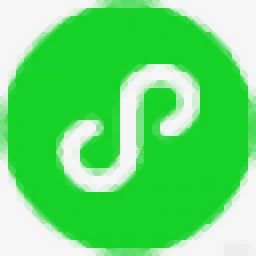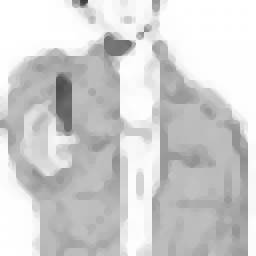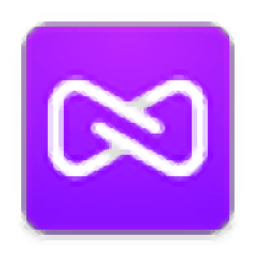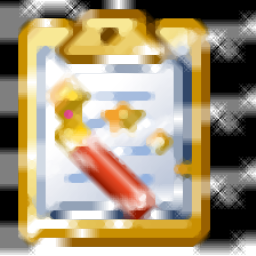
Clipboard Magic(剪贴板增强软件)
v5.05 官方版- 软件大小:2.1 MB
- 更新日期:2020-06-01 10:13
- 软件语言:简体中文
- 软件类别:剪贴工具
- 软件授权:免费版
- 软件官网:待审核
- 适用平台:WinXP, Win7, Win8, Win10, WinAll
- 软件厂商:

软件介绍 人气软件 下载地址
Clipboard Magic是一款功能强大的剪贴板增强软件,软件可以自动监控的您的复制记录,所有复制内容将在列表下一一展现,当您需要重复进行复制粘贴操作时,该程序可以为您提供帮助,而且您可以自定义创建剪切条目,并为其分配热键,从而快速粘贴某些常用的文本,另外,在配置界面下,还可以配置随windows启动、启动后最小化、启动时显示公司信息、导入最后的剪贴条、顺序粘贴、拷贝后最小化等基本设置选项,以获得更好的使用体验。
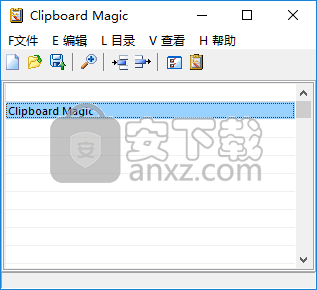
软件功能
剪贴板管理工具,可记住并存档发送到剪贴板的文本,使您可以随时轻松地复制和粘贴文本。
您必须剪切和粘贴重复的纯文本时,可以极大地提高您的生产率。
将单个字符存储到几页未格式化的文本中。
存储任意数量的内容。
只需单击一下鼠标,即可将项目复制回Windows剪贴板。
系列粘贴和行粘贴热键。
文字拖放。
单击即可打开/关闭剪贴板存档器。
将剪辑列表保存到外部文件中,以便以后加载。
允许剪辑编辑。
允许手动添加剪辑。
允许剪辑排序。
备份还原。
颜色编码。
全面的Unicode语言支持。
在Windows系统托盘中运行。
软件特色
Clipboard Magic是一个易于使用的软件应用程序,借助实时监控功能,您可以记录所有剪贴板条目,只要它们是基于文本的即可。无论用户的技术水平如何,它都易于处理。
程序启动时会自动启用实时监视功能。Clipboard Magic在系统托盘区域中创建一个图标,您可以在其中打开一个布局简单的标准窗口,显示所有记录的文本条目。
因此,您可以选择任何记录的剪辑并重复使用,将文本文件加载到剪辑中,或将剪辑保存到TXT项目。
此外,您可以将剪辑列表保存到文件中以进行进一步修改,或将其导出为TXT格式,备份和还原数据,从列表中删除重复项,以及在处理大量数据时使用搜索和替换功能。
此外,您可以按升序或降序对列表中的项目进行排序,放大并最小化Clipboard Magic到系统托盘区域。
可以从“选项”面板配置许多设置。例如,您可以使框架保持在其他窗口之上,关联CLP文件,并自定义可见的工具栏按钮,等等。Clipboard Magic的另一个基本功能允许您将热键分配给Paste功能,并将其与不同的Clipboard条目相关联。
Clipboard Magic在系统资源上非常轻便,具有良好的响应时间并包含帮助文件。在我们的测试中没有显示错误对话框,并且该工具没有挂起或崩溃。总而言之,Clipboard Magic带有许多功能,可以为用户带来有效的剪切板增强方案。
安装方法
1、下载并解压软件,双击安装程序进入许可协议界面,勾选【I accept the agreement】的选项,然后,单击【next】。

2、阅读软件重要信息,阅读后直接进入下一步的安装。
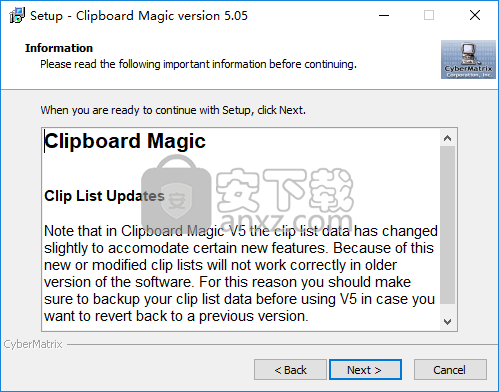
3、选择安装目录,可以选择默认的C:\Program Files (x86)\Clipboard Magic。
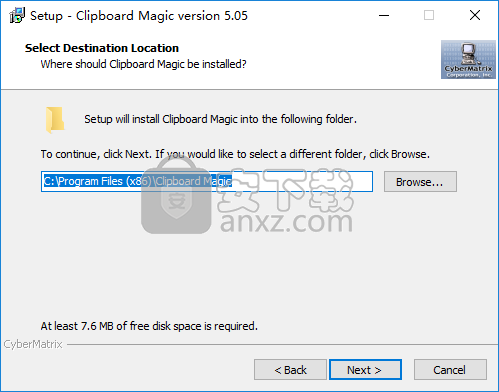
4、选择开始菜单文件夹,用户可以选择默认的Clipboard Magic。
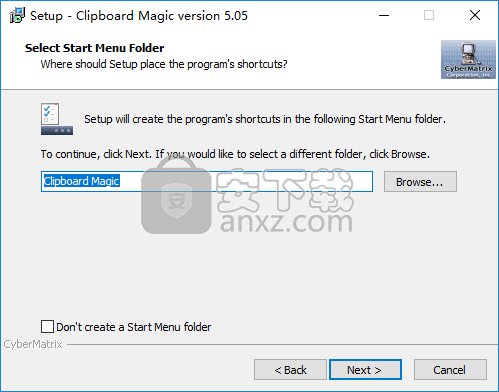
5、选择附加任务,勾选Create a desktop icon创建桌面快捷图标的选项。
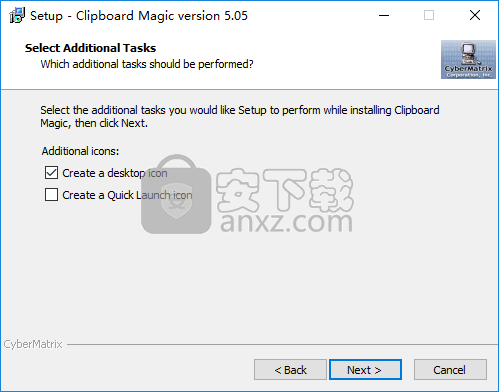
6、准备安装,点击【install】开始进行安装。
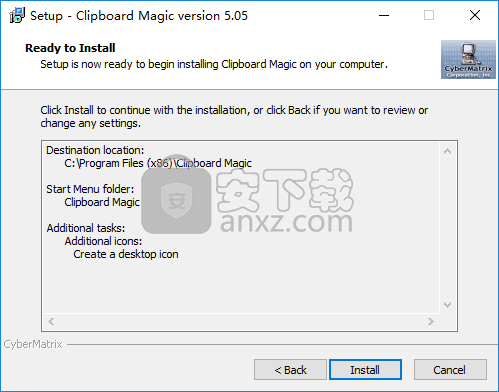
7、弹出如下的Clipboard Magic安装成功的提示,单击【finish】完成安装。
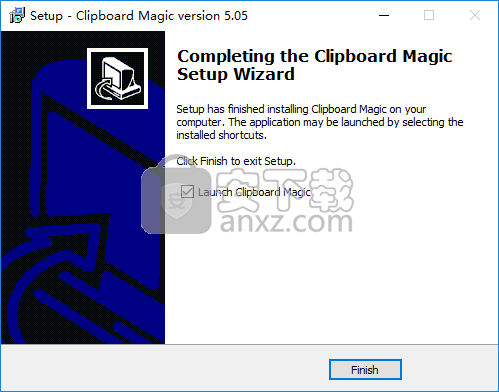
8、运行Clipboard Magic,即进入如下的操作界面。
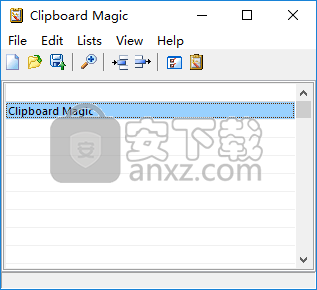
9、点击菜单栏上的【file】按钮,然后在language的语言选项下选择【Chinese-simplified】的简体中文语言。
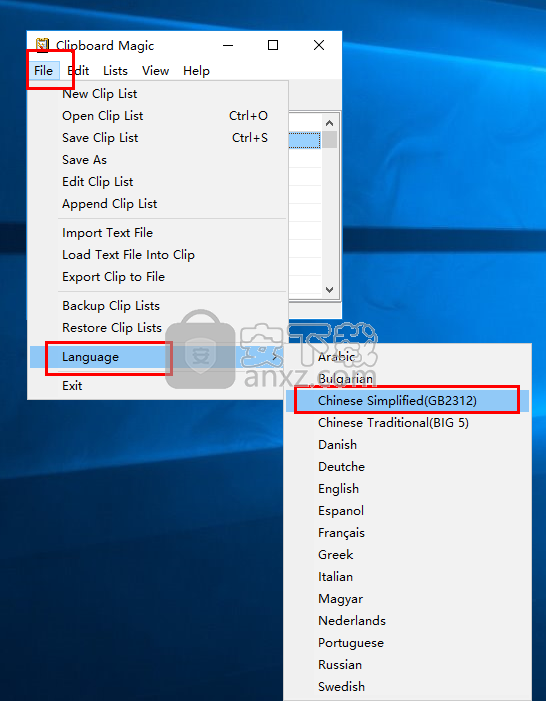
10、随即Clipboard Magic的界面即可设置为中文。
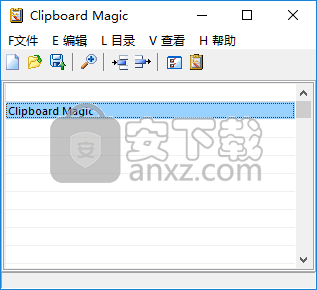
使用说明
主屏幕
在启动Clipboard Magic时,将出现以下屏幕:
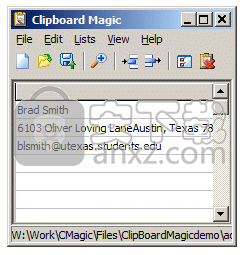
Clipboard Magic主屏幕由菜单栏,工具栏,剪辑列表和状态栏组成。下面是主窗体上所有项目的描述。
剪辑列表
剪辑列表是一个网格,显示当前剪辑列表的所有文本剪辑。
主窗体菜单
主窗体菜单包含四个部分:“文件”,“编辑”,“列表”,“视图”和“帮助”。每个菜单部分描述如下。
文件
“文件”菜单包含以下功能:
新剪辑列表-创建一个新的空剪辑列表。
打开剪辑列表-将以前保存的剪辑列表重新加载到Clipboard Magic中。
保存剪辑列表-将项目列表的内容保存到文件中以供以后检索。对于新列表,将出现提示,允许您选择要保存的文件的名称。
另存为-出现提示,允许您选择要将剪辑列表保存到的文件的名称。
编辑剪辑列表-将以前保存的剪辑列表加载到编辑器中。如果您需要重新排列片段或更改其中几个片段,此功能非常方便。每个剪辑都用换页(ASCII 12)字符分隔。您可以复制并粘贴这些字符以添加新的剪辑。
追加剪辑列表-将剪辑列表追加到当前加载的剪辑列表中。
导入文本文件-将文本文件加载到剪贴板列表中。文件的每一行将显示为单独的剪辑。
将文本文件加载到剪辑中-将整个文本文件加载到当前选定的剪辑中。出现提示,让您选择要加载的文件。剪辑中的所有现有文本将被覆盖。
将剪辑导出到文件-将当前选定的剪辑保存到文本文件。
备份剪辑列表-使用当前时间戳将所有剪辑列表文件备份到一个zip文件中。备份文件存储在剪辑文件夹的子文件夹中,称为“备份”。此功能仅适用于Windows XP及更高版本。
还原剪辑列表-出现一个对话框,以选择剪辑备份文件,并将旧的剪辑文件还原为备份文件日期时的状态。此功能仅适用于Windows XP及更高版本。
语言-调出包含所有可用语言文件的子菜单。选择一种新语言将使软件中的所有文本都翻译成新语言。
退出-关闭程序。
编辑
插入剪辑-在当前选定的剪辑上方插入空白剪辑。
删除剪辑-删除当前选择的剪辑列表项目。
删除重复的片段-从当前剪辑列表中删除所有重复的剪辑。
查找-在当前剪辑列表中搜索提示的文本。按FindNext按钮查找文本的下一个实例。
查找和替换-用另一段文本替换一段文本。按FindNext按钮查找文本的下一个实例。按“替换”按钮替换文本。按下全部替换按钮,将所有出现的旧文本替换为新文本。
复制剪辑-将当前选定的剪辑复制到剪贴板。当使用上/下光标键浏览列表时,此功能很有用。
复制所有剪辑到剪贴板-将剪辑列表中的所有当前剪辑复制到剪贴板。
下移-将当前选定的剪辑在剪辑列表中向下移动一行。
上移-将当前选定的剪辑在剪辑列表中上移一行。
排序-按升序或降序对片段列表进行排序。
追加模式-打开或关闭追加模式,该模式使复制的剪辑追加到当前剪辑,而不是插入新的剪辑行。
挂起剪辑存档-打开或关闭剪贴板存档。
清单
此菜单部分列出了您拥有的每个剪辑列表。剪辑列表文件夹中的所有文件夹将显示为子菜单项。
视图
选项-出现配置屏幕,可以在其中更改程序选项。
放大-将当前剪辑加载到编辑器中,以更好地查看或进行更改。
缩小-关闭编辑器并返回列表视图。
最小化-最小化程序。
配置Clipboard Magic
从菜单中选择“查看选项”时,将显示以下屏幕:
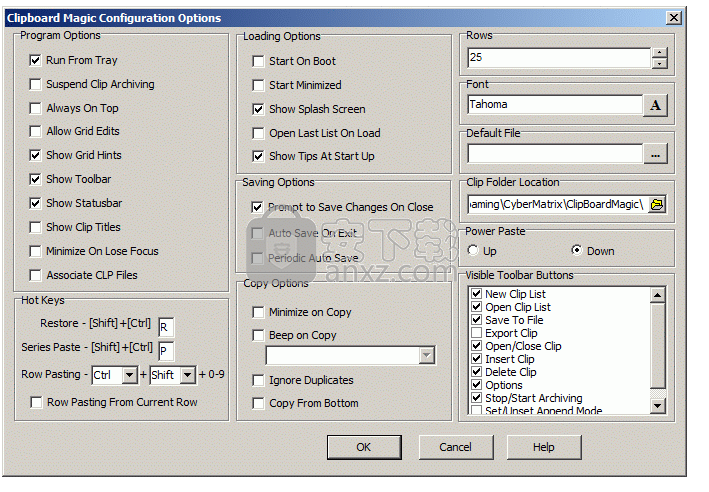
程序选项
从托盘运行
如果选中此选项,“Clipboard Magic”将在Windows系统托盘(任务栏最右角的框中)中带有一个图标。单击该图标可以隐藏或还原剪贴板魔术。
挂起剪辑存档
如果选中此选项,则任何复制到剪贴板的文本都不会保存在剪贴板魔术项目列表中。手动创建大片段列表时,此功能非常有用。通过禁用自动复制,您可以从外部来源复制文本,然后将其粘贴到项目列表中您选择的行中。
禁用归档后,“剪贴板魔术”托盘图标将变为带有红色X的剪贴板。
总在最前面
如果选中此选项,剪贴板魔术程序将始终显示在任何其他正在运行的程序的顶部。
允许网格编辑
如果选中此选项,则可以在剪辑列表中直接编辑剪辑。要编辑单元格,请在该单元格上单击一次以使其突出显示,然后再次单击以进入编辑模式。
请注意,选中“允许网格编辑”选项时,无法选择多个剪辑。
显示网格提示
设置此选项可在显示当前剪辑内容的剪辑列表上弹出提示。
显示工具栏
设置此选项可使工具栏可见。
显示状态栏
设置此选项可使状态栏可见。
显示剪辑标题
设置此选项可在剪辑列表的左侧显示标题栏。这样,您可以将标签分配给各个剪辑。
尽量减少失去重点
选中此选项时,程序将在切换到另一个应用程序时最小化。
关联CLP文件
选中此选项后,双击CLP扩展名的所有文件都可以在Clipboard Magic中打开它们。
热键
隐藏/还原热键
允许更改用于[Ctrl] + [Shift]隐藏/还原热键组合的键。
系列粘贴热键
允许更改用于[Ctrl] + [Shift]系列粘贴热键组合的键。
从当前行粘贴行
如果选中,则使用[Control1] + [Control2] + [从当前剪辑向下的行数]热键启用行粘贴。如果未选中,则行粘贴将使用[Control1] + [Control2] + [行号]热键。将两个控件都设置为空白以禁用行粘贴。
加载选项
开机启动
如果选中此选项,则Windows启动时Clipboard Magic将自动启动。请注意,如果您卸载了该程序,请确保未选中此选项。
开始最小化
如果选中此选项,则Clipboard Magic在首次启动时将以最小化状态启动。
显示启动画面
如果未选中此选项,则在程序启动时将不再显示启动屏幕。
加载时打开最后一个列表
如果选中此选项,将自动加载上次关闭程序时使用的剪辑文件。
在启动时显示提示
如果选中此选项,则在软件首次运行时将显示有用的提示。
保存选项
提示关闭时保存更改
如果选中此选项,则在关闭Clipboard Magic时,系统将询问您是否要将更改的剪辑列表保存到文件中。如果设置了“关闭时自动保存”选项,则忽略此选项。
关闭时自动保存
如果选中此选项,则退出Clipboard Magic时,更改后的剪辑列表将自动保存到当前加载的剪辑列表中。如果没有加载的剪辑列表,则更改后的剪辑列表将自动保存到新的剪辑文件中。新的剪辑文件将以前缀“ cmag”开头,然后是一个四位数的数字。每个保存的文件名都是唯一的。
定期自动保存
如果选中此选项,则更改的剪辑列表将每五分钟自动保存到当前加载的剪辑列表中。如果没有加载的剪辑列表,则更改后的剪辑列表将自动保存到新的剪辑文件中。新的剪辑文件将以前缀“ cmag”开头,然后是一个四位数的数字。每个保存的文件名都是唯一的。
复制选项
减少复制
选中此选项后,每当将新剪辑复制到剪辑列表中时,剪贴板魔术将最小化。
提示音
选中此选项时,每当将新剪辑复制到剪辑列表中时,都会听到蜂鸣声。可以通过从下面的下拉列表中选择其他系统声音来更改默认的提示音。
忽略重复
选中此选项后,重复的文本不能连续复制多次。
从底部复制
选中此选项时,新复制的剪辑将放置在剪辑列表的底部而不是顶部。
行数
要更改剪贴板魔术项目列表中的行数,请在行编辑字段中输入所需的数量。按确定后,该号码将被保存。
字形
要更改程序中使用的字体,请单击字体文本框左侧的按钮。这将弹出一个字体选择对话框,允许您选择其他默认字体。对于特殊语言字符无法正确显示为默认Tahoma字体的国际用户,此功能很有用。
默认文件
要选择在程序启动时自动加载的剪辑文件,请单击“默认文件”编辑框左侧的浏览按钮。 这将弹出一个文件选择对话框,您可以选择一个剪辑文件。
剪辑文件夹位置
要选择将存储剪辑文件的文件夹,请单击“剪辑文件夹位置”编辑框左侧的浏览按钮。 这将弹出一个文件夹选择对话框,允许您选择其他文件夹。 注意:剪辑文件夹中的任何子文件夹的名称中都只能包含字母数字(abc123)字符。 否则,剪贴板魔术师将忽略这些文件夹。
电源贴
用于配置在剪辑列表的上方还是下方进行系列粘贴。
可见的工具栏按钮
此框可让您在主屏幕上隐藏某些工具栏按钮。 要隐藏按钮,请确保未选中其复选框。
更新日志
修复了将Windows“使一切变得更大”设置为150%时的网格缩放问题。
删除了有问题的DPI感知功能。
修复了托盘图标有时不会出现在Windows资源管理器崩溃中的问题。
解决了未保存新列表的问题。
修复了双击剪辑文件可能会用选项设置将其覆盖的问题。
人气软件
-

多重复制粘贴 Multiple Copy Paste 2.0 中文 11.00 MB
/简体中文 -

超级拷贝大师(CopiXP) V6.0 0.75 MB
/简体中文 -

序列号自动输入器 2.0 修订版 0.7 MB
/简体中文 -

Clipboard剪切板查看器 0.04 MB
/简体中文 -

hot copy paste(剪贴板管理器) 4.23 MB
/简体中文 -

ultracopier(快速复制软件) 15.0 MB
/简体中文 -

pasteasy(易贴板) 15.7 MB
/简体中文 -

Clipboard Master(剪贴板增强工具) 11.6 MB
/简体中文 -

U盘自动复制工具 0.41 MB
/简体中文 -
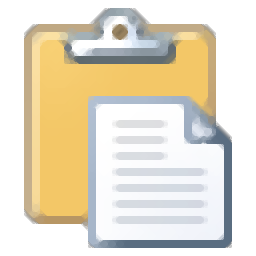
快速粘贴与自动填表软件 1.50 MB
/简体中文


 Ditto(多功能剪贴版管理工具) v3.24.246
Ditto(多功能剪贴版管理工具) v3.24.246  增强剪贴板 ClipDiary v5.4 中文绿色
增强剪贴板 ClipDiary v5.4 中文绿色 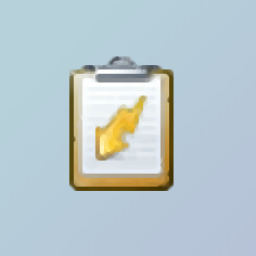 ClipboardFusion Pro(剪贴板增强软件) v5.2
ClipboardFusion Pro(剪贴板增强软件) v5.2